
Innholdsfortegnelse:
- Forfatter John Day [email protected].
- Public 2024-01-30 11:21.
- Sist endret 2025-01-23 15:02.


Hei alle sammen. Hvis du er noen som elsker innendørs planter og stemningslamper, er du ute etter en godbit, jeg skal vise deg hvor enkelt det er å lage din egen "touch me glow plant". Dette er laget med arduino, motstand og en ledning som fungerer som en kapasitiv berøringssensor som registrerer når vi berører og endrer lyset i henhold til det. Lyset endres tilfeldig og lyser opp hele planten..så la oss komme i gang !!
Rekvisita
Arduino Uno × 1Motstand 1M. × 1WS218b adresserbar LED -stripe × 1Wire (hvilken som helst lengde)
Trinn 1: Slå på
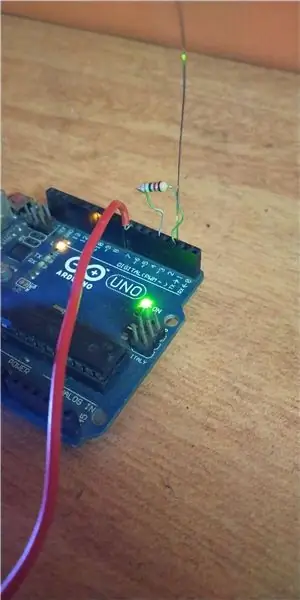



Koble først 1 M -motstanden over pin 2 og 4. koble ledningen til pin2 på Arduino (samme pin som motstanden er tilkoblet).. og koble den andre enden av ledningen til anlegget. I mitt tilfelle dypper jeg ledningen inn i flasken (jeg har brukt en gitarstreng for en ledning fordi jeg ikke hadde en lang ledning på det tidspunktet og strengen var nesten ikke synlig.). Nå er det på tide å koble led -stripen: Koble til vcc pin - arduino 5v pin Gnd pin - Arduino gnd pin Data pin - Arduino pin 7 All pin kan endres i henhold til din bruk i koden gitt nedenfor
Trinn 2: Konfigurere




Det er veldig enkelt å sette opp. Plasser ledningen (som vi koblet til pinnen 2) i beholderen der anlegget er plassert. Berør anlegget og les verdien på Arduino ide serien plotter og endre koden i henhold til den. (Hvis du er i tvil om dette prosjektet ble fri til å spørre nedenfor). Lysdiodene kan plasseres i henhold til din vilje jeg har plassert under flasken for å få den effekten.
Trinn 3: Kode
#include "FastLED.h" #include #define NUM_LEDS 6 // Datapinne som ledet data vil bli skrevet ut over#definere DATA_PIN 7CRGB leds [NUM_LEDS]; CapacitiveSensor cs_4_2 = CapacitiveSensor (4, 2); // 10 megohm motstand mellom pinne 4 og 2, pinne 2 er sensorpinne, legg til ledning, foilvoid oppsett () {Serial.begin (9600); forsinkelse (2000); FastLED.addLeds (leds, NUM_LEDS);} void loop () {long start = millis (); long total1 = cs_4_2.capacitiveSensor (30); Serial.print (millis () - start); // sjekk ytelsen i millisekunderSerial.print ("\ t"); // fanetegn for feilsøkingsvindu spacingSerial.println (total1); // utskriftssensorutgang 1forsinkelse (100); // vilkårlig forsinkelse for å begrense data til seriell port hvis (total1> 1500) {leds [0] = CRGB (tilfeldig (), tilfeldig (), tilfeldig ()); leds [1] = leds [0]; leds [2] = leds [0]; FastLED.show (); // slå på LED:}}
Trinn 4: Video

Slik ser "touch me glow plant" ut i et lyst og mørkt rom..beklager den elendige videoen jeg tok den på telefonen min.
Trinn 5: Konklusjon
Jeg har brukt 2 biblioteker FastLED.h CapacitiveSensor.h Disse kan lastes ned på Arduino ideen selv. (Hvis du har problemer med å laste ned kommentar nedenfor). All verdi i koden kan endres i henhold til din bruk. Hvis du vil ha ytterligere detaljer og hjelp kan du sende meg en melding. Håper alle likte dette prosjektet
Anbefalt:
Pixie - Let Your Plant Smart: 4 trinn (med bilder)

Pixie - Let Your Plant Smart: Pixie var et prosjekt utviklet med den hensikt å gjøre plantene vi har hjemme mer interaktive, siden for de fleste er en av utfordringene ved å ha en plante hjemme å vite hvordan man skal ta vare på den, hvor ofte vi vanner, når og hvor mye su
Plant Monitor Bruk ESP32 Thing og Blynk: 5 trinn

Plant Monitor Bruke ESP32 Thing og Blynk: Oversikt Målet med dette prosjektet er å lage en kompakt enhet som kan overvåke forholdene til et husplante. Enheten gjør det mulig for brukeren å kontrollere jordens fuktighetsnivå, fuktighetsnivå, temperatur og det " føles-like " temperatur fra
TOUCH SENSITIVE ARDUINO PLANT: 6 trinn

TOUCH SENSITIVE ARDUINO PLANT: i denne opplæringen viser jeg hvordan du bygger et berøringsfølende anlegg ved hjelp av Arduin, det er når du berører planten fargen endres. først, se denne videoen
Plant'm: 6 trinn (med bilder)

Plant'm: Som de fleste gjør, elsker jeg å ha planter rundt i huset. Dessverre ender de nesten alltid med å dø i løpet av et par uker. Så da jeg på slutten av mitt første år som student ved MCT på Howest fikk i oppgave å lage et prosjekt som skulle vise alt
Microgravity Plant Grower "Disco Ball": 13 trinn

Microgravity Plant Grower "Disco Ball": Hei lesere, dette prosjektet er en profesjonell innsending til Growing Beyond Earth Maker Contest.This project is a proof of concept for a potential planter design that could be used to grow plan in microgravity.Basert på konkurransereglene jeg listet opp
